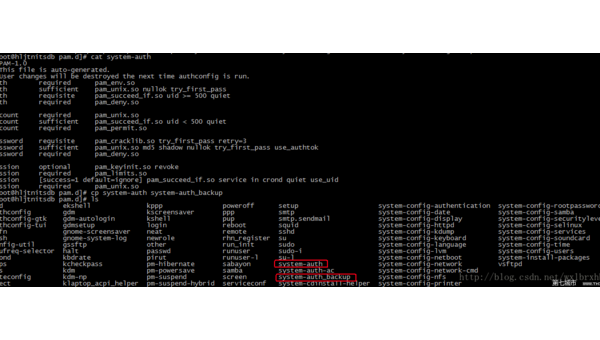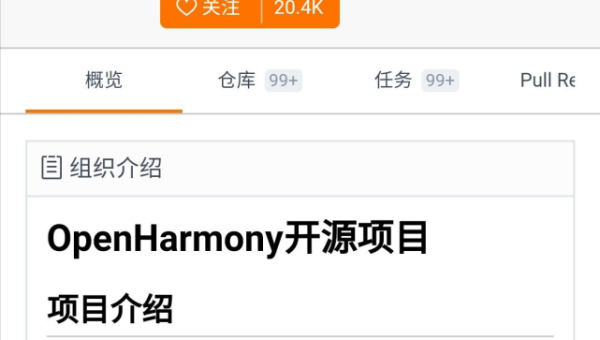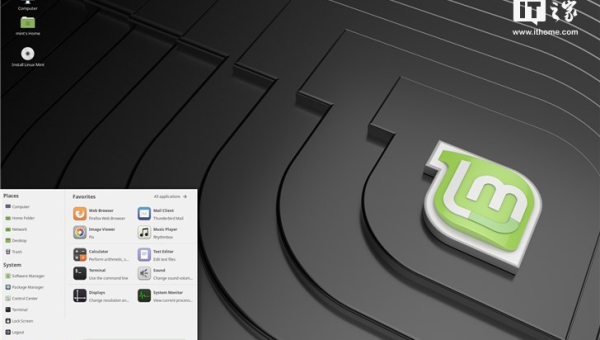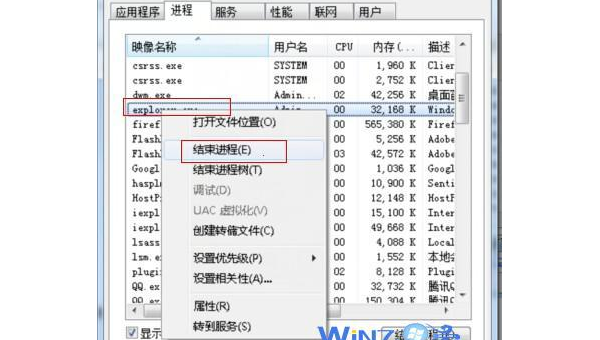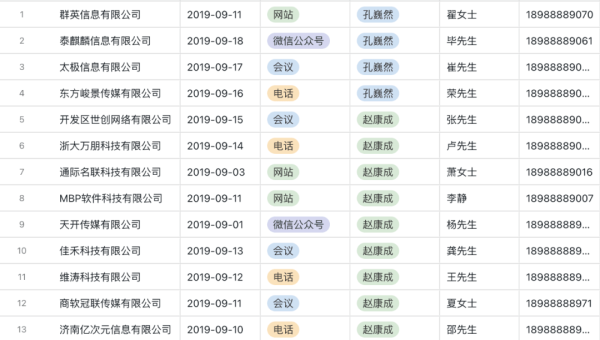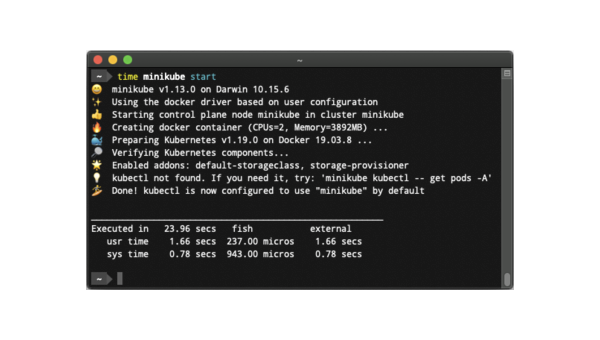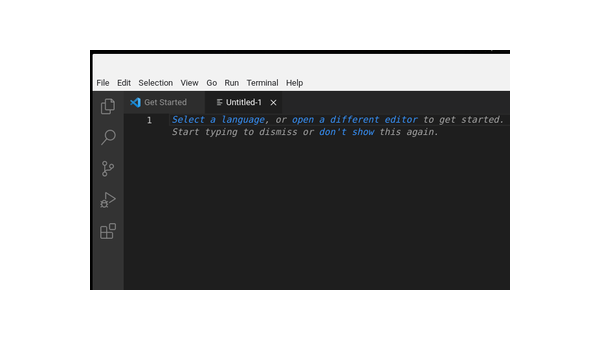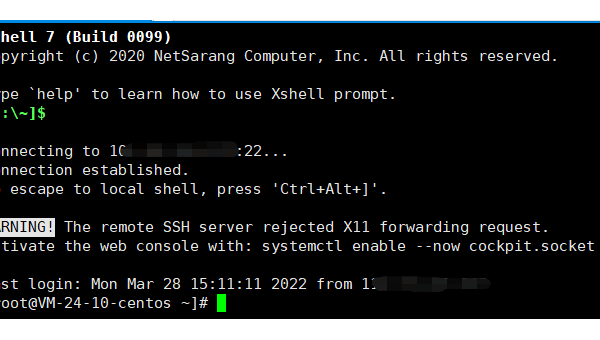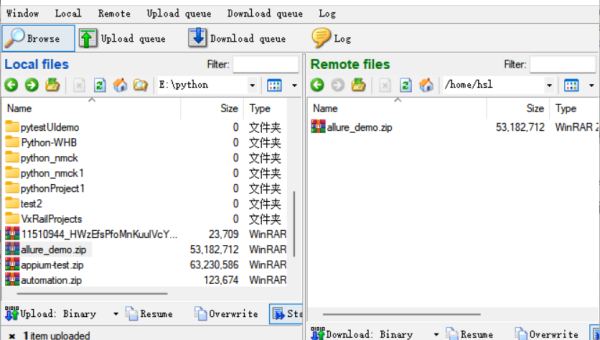Linux怎样解决声卡驱动问题
近期有些网友想要了解的相关情况,小编通过整理给您分享一下。
在使用 Linux 系统的过程中,声卡驱动问题是一个常见的困扰。许多用户在安装或更新系统后,发现声音无法正常播放。本文将为你提供一套完整的解决方案,帮助你快速解决 Linux 中的声卡驱动问题。
1. 检查声卡是否被识别
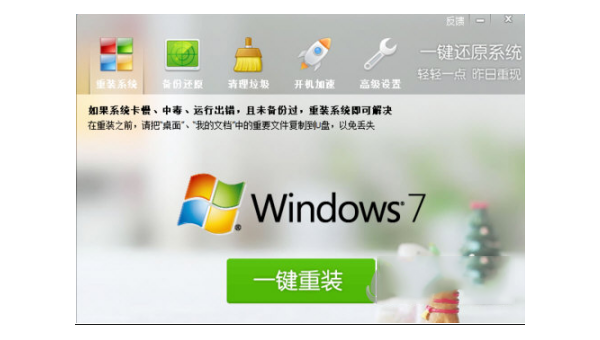
首先,我们需要确认系统是否已经识别了你的声卡。打开终端,输入以下命令:
lspci | grep Audio这条命令会列出系统中所有的音频设备。如果你看到类似“Audio device”的输出,说明系统已经识别了你的声卡。如果没有看到相关输出,可能是硬件连接问题或驱动未加载。
2. 确认驱动是否加载
接下来,我们需要确认声卡驱动是否已经加载。输入以下命令:
lsmod | grep snd这条命令会列出所有已加载的音频驱动模块。常见的驱动模块包括 snd_hda_intel、snd_hda_codec 等。如果没有看到相关驱动模块,可能需要手动加载。
3. 手动加载驱动
如果驱动未加载,可以尝试手动加载。以 snd_hda_intel 为例,输入以下命令:
sudo modprobe snd_hda_intel加载后,再次检查驱动是否已加载。如果问题依旧,可以尝试加载其他相关驱动模块。
4. 检查音频服务状态
Linux 系统中,音频服务(如 PulseAudio 或 ALSA)负责管理音频设备。如果音频服务未启动,声音也无法正常播放。输入以下命令检查音频服务状态:
systemctl status pulseaudio如果服务未启动,可以尝试启动它:
sudo systemctl start pulseaudio5. 调整音频设置
有时,音频设置不正确也会导致声音无法播放。打开音频设置界面,检查输出设备是否正确选择。如果使用的是 PulseAudio,可以通过以下命令打开音量控制界面:
pavucontrol在界面中,确保正确的输出设备被选中,并且音量未被静音。
6. 更新驱动和系统
如果以上方法都无法解决问题,可能是驱动或系统版本过旧。尝试更新驱动和系统:
sudo apt updatesudo apt upgrade更新后,重启系统并再次检查声音是否正常。
7. 使用社区支持
如果问题依旧,可以寻求 Linux 社区的支持。许多 Linux 发行版都有活跃的社区论坛,你可以在其中发帖求助。提供详细的系统信息和问题描述,有助于社区成员更好地帮助你。
8. 考虑更换发行版
如果你尝试了所有方法仍无法解决问题,可以考虑更换 Linux 发行版。某些发行版对特定硬件的支持更好,可能会解决你的声卡驱动问题。
结语
Linux 声卡驱动问题虽然常见,但通过以上步骤,大多数问题都可以得到解决。希望本文能帮助你快速恢复声音,享受 Linux 系统带来的便利和乐趣。如果你有其他问题或建议,欢迎在评论区留言讨论。